如何回滚WordPress插件(初学者版本控制)


VPS1352主机测评网(www.vps1352.com)
本文链接:https://www.vps1352.com/11646.html
您是否曾更新了只有WordPress插件只能让新版本中断您的网站?
这可能是非常令人沮丧的,是许多初学者并不总是更新插件的主要原因之一.
在本文中,我们将向您展示如何为初学者提供类似于版本控制系统的WordPress插件.
您何时需要回滚WordPress插件?
最好的做法,让您的WordPress网站更新.这意味着您应该始终使用最新版本的WordPress,插件和主题.
不幸的是,在罕见的场合,更新有时可以打破您的网站.如果代码中存在错误,或者更新会引入某种冲突或其他插件,则可能会发生这种情况.
这就是为什么我们始终建议您在执行任何更新之前创建完整的WordPress备份.
但是,从备份恢复整个站点可以是一个麻烦,并且您可能会丢失您想要保留的其他最新更改.因此,而不是恢复备份,如果您知道哪个插件导致了该问题,那么您可以轻松恢复更改并将问题报告给开发人员,因此可以修复它.
或者,您可以手动安装旧版本的插件.但是如果您仍然可以登录WordPress管理区域,那么只需回滚插件版本更高效.
让我们看一下你如何使用为绝对初学者设计的版本控制来轻松回滚WordPress插件.但首先,我们将向您展示如何修复您的网站,如果它已损坏,您无法登录.
- 如果您被锁定在您的网站上?
- 将Wordpress插件滚动到以前的版本
- 回滚Wordpress主题到以前的版本
<h4 id ="what-if-you-pocked-out-out-with-with-with-with-with-with-with-with-with-what如果您被锁定出您的网站?
在您可以回滚插件或主题之前,您必须登录您的网站.
但如果更新的插件或主题完全破坏了您的网站,那么它会显示它的临界错误或死亡屏幕?或者也许您的网站仍在运行,但您被锁定出了WordPress管理员?
在这些情况下,您必须手动停用您的插件或主题.
在手动
中取消激活WordPress插件
如果更新插件在WordPress网站上引起严重的问题,那么我们建议您停用所有插件,然后将它们逐个重新激活.
您需要引用我们的指南,了解如何在无法访问WP-Admin时停用所有插件,并遵循两种方法之一手动取消激活您的所有插件.
您现在应该能够登录WordPress管理区域.您可以继续下面的第二部分,并学习如何将问题插件滚动到早期版本.之后,您可以将插件逐一重新激活.
手动取消激活WordPress主题
如果更新的主题是网站问题的原因,我们建议您将该主题的副本下载到计算机,然后删除主题.
您可以在步骤指南中了解如何卸载和删除WordPress主题的步骤指南.您必须仔细遵循关于在删除WordPress主题之前如何准备的部分,以及如何通过FTP或CPanel文件管理器删除主题.
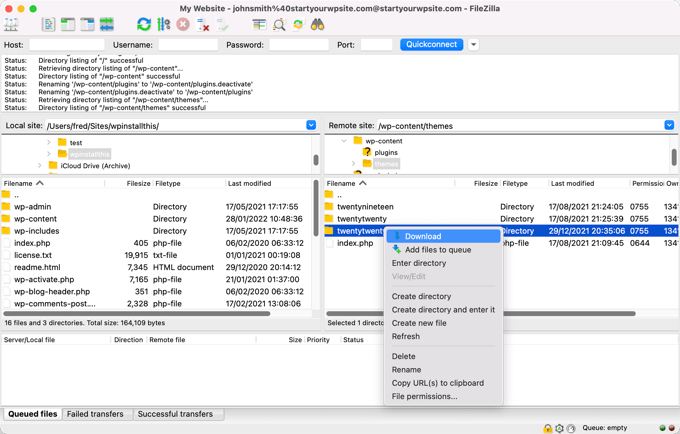

之后,您应该能够再次登录WordPress管理区域.您需要将主题文件夹从计算机上传到您的网站,然后向下滚动到下面的第三部分,以了解如何将插件滚动到以前的版本.
您还在看到错误消息吗?
如果您仍然看到错误消息,可以防止您登录WordPress,然后您应该记下错误,然后查看我们的指南是否在锁定WordPress管理员时要做什么提供修复程序对于那个错误.
如果没有,请检查我们的50个最常见的WordPress错误列表以及如何修复它们.您还可以看到我们的指南有关如何正确询问WordPress支持,以获取更多选项以获取错误的帮助.
将Wordpress插件滚动到以前的版本
您需要执行的第一件事是安装并激活WP Roldback插件.有关详细信息,请参阅我们如何安装WordPress插件的步骤指南.
在激活后,转到插件»安装的插件页面,您将注意到从WordPress.org插件目录中安装的每个插件下面的新的"回滚"链接.
note :您将无法回滚不在官方WordPress插件目录中的第三方插件.
当您需要恢复到先前版本的插件时,只需访问插件页面,然后单击该插件下面的"回滚"链接.
WP Roldback插件将带您到一个页面,您可以看到您已安装的版本以及您可以回滚的版本.
只需选择旧版本,然后单击"回滚"按钮.
插件现在将显示警告消息.此消息只是通知您,在继续之前,您应该创建完整的WordPress备份.
如果您已有最近备份WordPress站点,那么您可以通过单击"回滚"按钮继续.
wp回滚将使用您选择的版本下载并替换当前版本.准备就绪时别忘了点击"激活插件"链接.
向前版本的滚动Wordpress主题
如果您使用的是从WordPress.org主题目录下载的免费主题,那么WP Roldback也可以回滚您的主题.
只是转到外观»主题页面,然后单击要回滚的主题.
"主题详细信息"弹出窗口将显示,显示插件的名称和描述,以启用自动更新的链接以及要自定义主题的按钮.
您还会注意到右下角的"回滚"按钮.
如果您没有看到回滚选项,则首先确保主题来自WordPress.org主题目录.插件不适用于从任何其他来源下载的主题.
如果您确定您尝试回滚的主题是来自WordPress.org目录,那么您只需访问仪表板»更新页面.这将强制WordPress检查更新.
现在回到主题页面,然后单击您想要回滚的主题.您现在应该能够单击"回滚"按钮.
这将带您到一个页面,您可以看到当前安装的主题版本,以及您可以回滚的版本列表.
只需选择以前的版本,然后单击"回滚"按钮.
将显示警告消息,提醒您在继续之前完成备份.
如果您最近创建了网站的备份,那么您可以安全地单击"回滚"按钮.
您选择的主题的版本将下载并替换当前版本.如果要在您的网站上使用主题,那么您应该单击"激活"链接.
我们希望本教程帮助您了解如何为初学者提供类似于版本控制系统的WordPress插件.您可能还想了解如何创建免费的商业电子邮件地址,或者查看我们最常见的WordPress错误列表以及如何修复它们.
如果您喜欢本文,请订阅我们的YouTube频道以获取WordPress视频教程.您还可以在推特和Facebook上找到我们.


